Hướng dẫn chi tiết cách sử dụng hộp thư Gmail trên điện thoại: Mở, nhận và gửi mail dễ dàng
Nội dung bài viết
Ngoài hướng dẫn đăng ký Gmail trên điện thoại mà nhiều người quan tâm, bài viết dưới đây sẽ giải đáp chi tiết về cách sử dụng hộp thư Gmail: từ thao tác mở, nhận đến gửi email một cách hiệu quả.
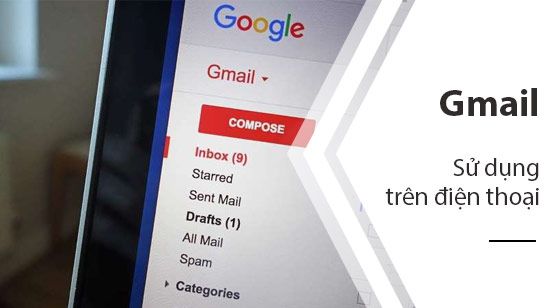
Hướng dẫn toàn diện: Sử dụng hộp thư Gmail trên điện thoại - Mở, nhận và gửi mail
* Hướng dẫn dành riêng cho thiết bị Android
Bước 1: Cập nhật ứng dụng Gmail phiên bản mới nhất cho Android tại đường dẫn sau:
+ Đối với người dùng Android: Tải ngay Gmail cho Android phiên bản mới nhất.
Bước 2: Ứng dụng Gmail sẽ hiển thị trong thư mục Google Apps. Hệ thống tự động nhận diện và kích hoạt tài khoản Gmail đã đăng nhập trước đó trên thiết bị Android của bạn.

- Để chuyển đổi tài khoản, nhấn vào biểu tượng Tài khoản → chọn tài khoản muốn sử dụng hoặc thêm tài khoản mới bằng cách chọn "Thêm tài khoản khác".

Bước 3: Để đọc thư, chọn email có tiêu đề phù hợp trong hộp thư đến. Nội dung email sẽ được hiển thị đầy đủ trên màn hình.

Cuối mỗi email có các tùy chọn hữu ích: trả lời thư hoặc chuyển tiếp đến địa chỉ email khác tùy theo nhu cầu sử dụng.
Bước 4: Để soạn thư mới, nhấn vào biểu tượng "+" từ màn hình chính. Một giao diện mới sẽ hiện ra với các trường thông tin cần điền như minh họa.

+ Đến: Nhập địa chỉ email người nhận (ví dụ: [email protected]) - đây là thông tin bắt buộc để gửi thư.
+ Từ: Hệ thống tự động hiển thị tài khoản Gmail bạn đang sử dụng làm địa chỉ gửi thư.
+ Chủ đề: Điền tiêu đề ngắn gọn nhưng đủ ý để người nhận nắm bắt nội dung chính của thư.
+ Nội dung: Viết thư với đầy đủ thông tin bạn muốn truyền đạt trong khung soạn thảo chính.
Sau khi hoàn thành nội dung email, chỉ cần nhấn nút Gửi để chuyển thư đến người nhận ngay lập tức.
* Hướng dẫn dành riêng cho người dùng iPhone
Trên iPhone, cách sử dụng hộp thư Gmail có nhiều điểm tương đồng, nhưng trước hết bạn cần nắm rõ quy trình đăng nhập tài khoản sau đây:
Bước 1: Tải và cài đặt ứng dụng Gmail chính thức từ App Store cho thiết bị iPhone của bạn tại đường dẫn sau:
+ Phiên bản dành cho iPhone: Tải ngay Gmail cho iPhone
Bước 2: Khởi chạy ứng dụng, chọn mục "Đăng nhập" ở lần đầu sử dụng và lựa chọn tài khoản Google bạn muốn kết nối như hình minh họa.

Bước 3: Xác nhận cho phép ứng dụng Gmail truy cập tài khoản Google bằng cách nhấn "Tiếp tục" để hoàn tất quá trình đăng nhập trên thiết bị.

- Hoàn tất quá trình đăng nhập bằng cách nhập mật khẩu chính xác. Khi xác thực thành công, hệ thống sẽ hiển thị thông báo đăng nhập Gmail hoàn tất.

Bước 4: Giao diện chính của Gmail trên iPhone sau khi đăng nhập sẽ hiện ra, với các chức năng sử dụng tương tự như phiên bản Android đã hướng dẫn ở trên.

Qua bài hướng dẫn này, bạn đã nắm được toàn bộ quy trình sử dụng hộp thư Gmail trên điện thoại từ cách mở, nhận đến gửi mail - giúp bạn làm chủ ứng dụng quản lý email được ưa chuộng hàng đầu hiện nay.
https://Tripi.vn/hop-thu-gmail-tren-dien-thoai-cach-mo-nhan-gui-mail-25036n.aspx
Phiên bản Gmail mới nhất còn tích hợp nhiều tính năng hữu ích, đặc biệt là xác minh 2 bước - giải pháp bảo mật tối ưu giúp bảo vệ tài khoản email của bạn an toàn tuyệt đối.
Có thể bạn quan tâm

Khám phá chi tiết về sữa rửa mặt Nivea trắng da 5 IN 1: Sự lựa chọn tuyệt vời cho làn da sáng mịn và đều màu.

Top 6 cửa hàng bán đồ DIY uy tín nhất tại Hà Nội

Cách giới hạn tốc độ tải file trên IDM - Kiểm soát tốc độ tải xuống thông minh

Kích thước chữ chuẩn khi soạn thảo văn bản trong Word là một yếu tố quan trọng để đảm bảo tính chuyên nghiệp và dễ đọc cho tài liệu. Vậy đâu là cỡ chữ phù hợp để tạo nên những văn bản Word hoàn hảo?

Cách tạo hình nền cho bảng tính trong Excel không chỉ giúp làm mới giao diện mà còn mang lại sự sinh động và độc đáo cho không gian làm việc của bạn.


